Waa maxay Windows Smartscreen oo ammaan ma yahay?
Windows 10 waxa ku jira dhawr ilaalin oo ku dhex jira oo ujeedadoodu tahay in kor loo qaado ammaanka PC-gaaga. Laga soo bilaabo iskaanka fayraska isku dhafan ilaa gelitaanka sirta ah(passwordless logins) ee bilaa sirta ah , Windows 10 waxay bixisaa ilaalin ka weyn siidooyinkii hore ee Windows . Si taas loo sii kordhiyo, Microsoft waxay(Microsoft) si toos ah u xannibaysaa abka iyo barnaamijyada aan la garanayn inay socdaan.
Habkani waa Windows SmartScreen , oo loogu talagalay in lagu joojiyo koodka xaasidnimada leh inuu socdo. Habka SmartScreen ( smartscreen.exe ) wuxuu ku socdaa gadaasha, taas oo macnaheedu noqon karo inay isticmaalayso ilaha nidaamkaaga marmar. Haddii aad xiisaynayso inaad wax badan barato, ama aad ka welwelsan tahay amniga, hagahan waa inuu ku dejiyaa.

Waa maxay Windows SmartScreen iyo sidee buu u shaqeeyaa?(What Is Windows SmartScreen and How Does It Work?)
Windows SmartScreen waxay ahayd sifo tan iyo markii la sii daayay Windows 8 . Waxaa loo qaabeeyey inay joojiso apps-ka aan la garanayn inay si toos ah u socdaan. SmartScreen waxa(SmartScreen) ay ku shaqaysaa iyada oo iskaanaysa barnaamijka oo ka hubinaysa kaydka wayn ee Microsoft ee abka iyo adeegyada la yaqaan. Haddi ay garan waydo, waxa ay joojinaysaa in abka uu socdo.
SmartScreen uma badna inay tan u samayso software si fiican loo yaqaan oo ay aqoonsato, sida Spotify ama Google Chrome , laakiin waxay u badan tahay inay qaadan doonto hab taxaddar leh oo ku saabsan barnaamijyada aan la garanayn ee horumariyayaal kale oo dhinac saddexaad ah. Haddii ay u aqoonsato malware-ka, SmartScreen ayaa soo geli doonta oo ka xannibi doonta socodsiinta, iyada oo ka ilaalinaysa kombuyutarkaga waxyeellada.

Haddii SmartScreen uusan hubin, waxaad awoodi doontaa inaad ka gudubto go'aanka. Waxaad samayn kartaa tan haddii aad si dhab ah u hubiso in gabal software ah oo aad ku shaqaynayso uu badbaado yahay, laakiin haddii aad rabto inaad hubiso, waad ku dhex ordi kartaa Windows 10 Sandbox mode , nooca goonida ah ee Windows oo aad isticmaali karto si aad u tijaabiso. software aadan si buuxda u aaminsanayn.
SmartScreen sidoo kale waa magaca ilaalinta phishing-ka iyo malware-ka ee lagu dhex dhisay biraawsarka Google Chromium-ku-saleysan Microsoft Edge . Sida ilaalinta faylka, SmartScreen ee Edge ayaa ka digaya oo xannibi doona bogagga iyo soo dejinta ay aaminsan tahay inaysan ammaan ahayn.
Adeegga nidaamka Windows ahaan, habka SmartScreen ( (Windows)oo(SmartScreen) ku taxan SmartScreen ama smartscreen.exe ee ku jira Maareeyaha Hawsha(Task Manager) ) gabi ahaanba waa badbaado. Maadaama ay ka ilaalinayso faylalka khatarta ah, waxa fiican in aad SmartScreen ka tagto oo soconaysa, laakiin waxa aad ka furi kartaa abka aad ku kalsoon tahay si aad u hubiso in faylasha aanay aqoonsan ay wali socon karaan.
Waa maxay sababta SmartScreen ay u keento CPU sare, RAM, ama arrimaha kale ee khayraadka nidaamka?(Why Does SmartScreen Cause High CPU, RAM, or Other System Resource Issues?)
Iyadoo naadir ah, waxaa la sheegay in SmartScreen uu sababi karo CPU sare , RAM , ama arrimo kale oo ku saabsan ilaha nidaamkaaga. Inkastoo aysan jirin sabab cad oo arrintan ku saabsan, waxaa suurtogal ah in caabuqa malware-ka madax adag(stubborn malware infection) ama faylasha nidaamka musuqmaasuqa ay ka dambeeyaan dhibaatada.
Kahor intaadan ka fikirin inaad curyaamiso Windows SmartScreen , waa inaad isku daydaa inaad hagaajiso faylalka nidaamka PC gaaga adoo isticmaalaya aaladda System File Checker (SFC) . Tani waa inay gacan ka geysato xallinta arrimaha ku saabsan waxqabadka PC-gaaga, gaar ahaan nidaamyada nidaamka Windows sida smartscreen.exe.
- Si tan loo sameeyo, midig-guji menu-ka Start oo dooro ikhtiyaarka Windows PowerShell (Admin) .

- Daaqadda PowerShell , ku qor sfc /scannow si aad u bilowdo hubinta faylalka nidaamkaaga khaladaadka.

Qalabka SFC ayaa si toos ah u raadin doona oo hagaajin doona arrin kasta oo ku saabsan faylasha nidaamkaaga. Inkastoo tani aysan ahayn dammaanad dammaanad qaad ah oo lagu hagaajinayo dhibaatadan, hubinta in nidaamkaaga si wanaagsan loo ilaaliyo oo aan lahayn faylal kharribmay waa inay kaa caawiyaan ka hortagga arrimaha ku saabsan waxqabadka PC-gaaga.
Haddii faylalka maqan ama caabuqa malware-(malware infection) ka aysan sabab u ahayn, waxaa laga yaabaa inaad u baahato inaad eegto PC laftiisa. Sida Microsoft ay soo bandhigtay astaamo cusub, Windows way adkaanaysaa in lagu shaqeeyo kombuyuutarradii hore. Haddii ay taasi dhacdo, waxaa laga yaabaa inaad u baahato inaad tixgeliso cusboonaysiinta PC-gaaga(consider upgrading your PC) si uu u socodsiiyo nuqulkii ugu dambeeyay ee Windows 10 iyada oo aan wax dhibaato ah la helin.
Waxaad sidoo kale gabyi kartaa SmartScreen gabi ahaanba adiga oo raacaya tillaabooyinka hoose. Tani waxay hoos u dhigi doontaa isticmaalka nidaamka SmartScreen ee heerarka ugu yar, laakiin maaha wax aan kula talineyno isticmaalayaasha badankood.
Ku darida Software-ka Liiska Oggolaanshaha ee Windows SmartScreen ama Liiska xannibaadda(Adding Software to Windows SmartScreen Allow List or Block List)
Adeegga Windows SmartScreen waa adeeg kalsooni ku salaysan. Haddii Microsoft ay aqoonsato abka oo ay ogaato inay ku kalsoonaan karto iyadoo ku saleysan xogta telemetry ee(telemetry data) ay hesho, markaas waxay u oggolaan doontaa inuu shaqeeyo. Haddi ay aqoonsan waydo kuma kalsoona, sidaa awgeed waa ay xannibi doontaa si taxadar leh.
Haddii aad aaminto abka oo aad rabto in uu shaqeeyo iyada oo SmartScreen aysan xannibin , waxaad ku dari kartaa abka liiska oggolaanshaha SmartScreen . Haddii kale, haddii aad rabto inaad ka xannibto faylka la fulin karo(executable file) inuu ku sii socdo kombuyutarkaaga mar kale, waxaad ku dari kartaa liiska xannibaadda ee SmartScreen.
- Si aad ugu darto faylka .exe ee oggolaanshaha ama liiska xannibidda Windows SmartScreen , ka hel faylka (SmartScreen)File Explorer ama miiskaaga. Haddii aadan horay isku dayin inaad ku socodsiiso software-ka, laba-guji faylka si aad u socodsiiso. Tani waxay u oggolaan doontaa in lagu aqoonsado SmartScreen .
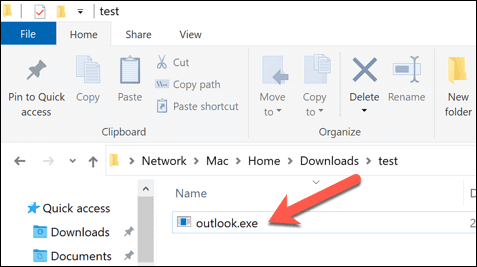
- Software-ka aan hore ugu shaqayn kombayutarkaga, SmartScreen ayaa ka hubin doona xogtiisa. Haddii aysan ku kalsoonayn, waxaad arki doontaa Windows oo ilaalinaysa(Windows protected your PC ) fariintaada PC. Dooro Ha ordin(Don’t run ) si aad u xidho soo jeedinta.

- Si aad u xannibto ama aad uga furto abka addoo isticmaalaya SmartScreen , midig-guji faylka ku jira File Explorer ama miiskaaga, ka dib dooro hantida(Properties) .

- Qaybta guud(General) ee daaqada guryaha(Properties) , waa inaad ku aragtaa qayb ku suntan Badbaado(Security) . Si loo hubiyo in SmartScreen ay ka horjoogsato in faylka la furo mustaqbalka, hubi in sanduuqa Unblock aan la calaamadin. Haddii aad rabto inaad furto faylka oo aad ku darto liiska la ansixiyay, si kastaba ha ahaatee, calaamadee sanduuqa Unblock . Dooro OK (ama Apply > OK ) si aad u kaydiso goobtaada.
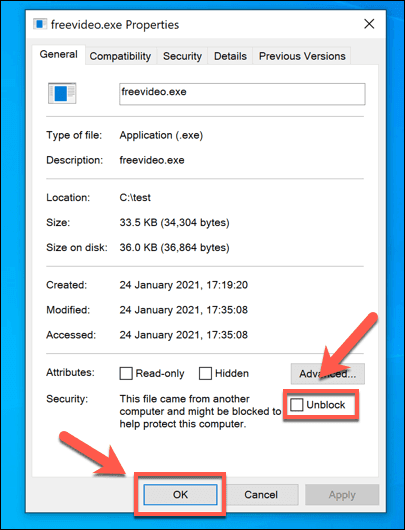
Sida loo damiyo Windows SmartScreen(How to Disable Windows SmartScreen)
Windows SmartScreen waa sifo ammaan ah oo ay tahay in ay sii ahaato mid karti u leh isticmaaleyaasha intooda badan, maadaama ay kaa caawin karto inay kaa joojiso socodsiinta softiweerka ama furitaanka faylalka waxyeello u geysan kara PC-gaaga. In kasta oo ay noqon karto wax laga xumaado, waxaad dhaafi kartaa dareenka SmartScreen(SmartScreen) ee u muuqda abka aad ku kalsoon tahay adoo raacaya tillaabooyinka kore.
Iyadoo tan maskaxda lagu hayo, waxaanu si adag kuugula talinaynaa(strongly recommend) inaad ka tagto SmartScreen . Haddii aad rabto in aad u damiso arrimo imtixaan ama waxqabad, si kastaba ha ahaatee, waxaad sidaas samayn kartaa adiga oo raacaya tillaabooyinkan.
- Si aad u damiso ilaalinta SmartScreen ee software (iyo sidoo kale boggaga internetka ee (SmartScreen)Microsoft Edge ), midig-guji liiska Start oo dooro ikhtiyaarka Settings .

- Menu Settings(Settings ) , dooro Update & Security > Windows Security > Open Windows Security . Tani waxay ku furi doontaa menu-ka Badbaadada Windows(Windows Security) daaqad cusub.

- Daaqadda Amniga Windows ,(Security ) ka dooro App & control browser(App & browser control) dhanka bidix. Dhanka midig, dooro dejinta ilaalinta sumcadda ku saleysan(Reputation-based protection settings ) doorashada.
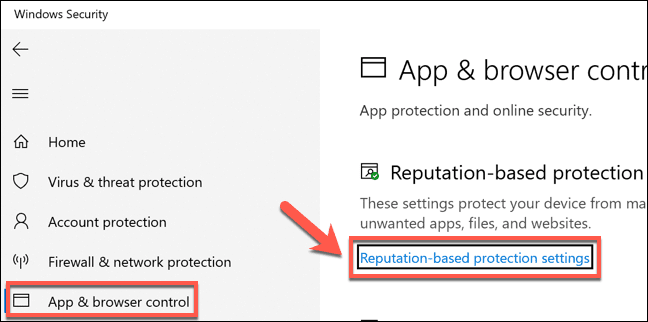
- Si aad u damiso ilaalinta SmartScreen ee socodsiinta abka iyo faylalka, dooro (SmartScreen)Check apps and files slider to the Off .

- Haddii aad rabto inaad damiso shaandhaynta SmartScreen ee Microsoft Edge , dooro SmartScreen ee slider-ka Microsoft Edge(SmartScreen for Microsoft Edge slider) si aad u damiso(Off) .

- Si loo joojiyo ilaalinta faylalka aanay Windows aqoonsanayn (tusaale ahaan, faylasha aad online ka soo dejisay), dooro abka suurtogalka ah ee xannibaya slider(Potentially unwanted app blocking slider ) to Off .
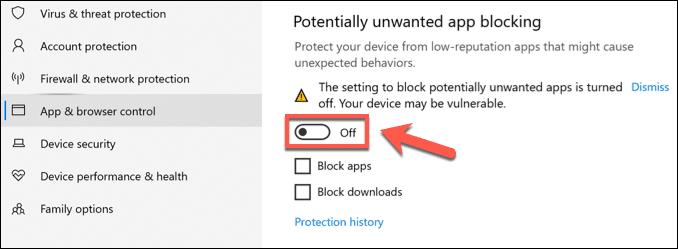
- Ugu dambayntii, si aad u joojiso shaandhaynta Shabkada SmartScreen ee abka (SmartScreen)Dukaanka Microsoft(Microsoft Store) , dooro SmartScreen ee barnaamijyada dukaanka Microsoft slider(SmartScreen for Microsoft Store apps slider ) to Off .

Ka ilaalinta khataraha gudaha Windows 10(Protecting Against Threats in Windows 10)
Nidaamka Windows SmartScreen waa mid ka mid ah dhowr hannaan oo lagama maarmaan ah, laga bilaabo werfault.exe ilaa ntoskrnl.exe , kuwaas oo ka caawinaya kor u qaadista iyo socodsiinta Windows . Ku haynta SmartScreen firfircooni waa hab fiican oo looga hortago khataraha gudaha Windows 10 , laakiin sidoo kale waxaad ka fikiri kartaa inaad dejiso jadwal iskaanka gudaha Difaaca Windows(setting a scan schedule in Windows Defender) ama aad sir u geliso darawalkaaga adag(encrypting your hard drive) .
Haddii aad ka welwelsan tahay luminta xogta fayrasyada ama malware, waa inaad hubisaa inaad kaydiso nidaamkaaga(back up your system) oo aad si joogto ah u hubiso malware-ka(check for malware) si aad u hubiso in kombuyutarkaagu ammaan yahay in la isticmaalo. Ha(Don) ilaawin inaad sidoo kale hubiso aaladaha kale, sababtoo ah xitaa routerkaaga wuxuu ku dhici karaa malware(your router can become infected with malware) .
Related posts
Dami Shaandhaynta SmartScreen gudaha Windows 10
Sida loo Boot to Safe Mode gudaha Windows 10
Sida loogu daro Mode Safe to Boot Menu gudaha Windows 10
2 siyaabood oo looga baxo Mode Safe gudaha Windows 10
Waa maxay Fudud Ka-hortagga Khiyaamada ee Windows 10 oo Ma Badbaa?
PicsArt waxa ay ku siisaa stickers Custom & Tafatirka 3D gaar ah Windows 10
Waa maxay Taskeng.exe oo ma ammaan baa?
Waa maxay Martigeliyaha Habaynta Casriga ah ee ku jira Windows 10 oo ma Ammaan baa?
Waa maxay Trustedinstaller oo ma badbaado leh?
Daawo TV-ga dhijitaalka ah oo ka dhagayso Raadiyaha Windows 10 oo wata ProgDVB
Waa maxay Spooler Subsystem App oo ma ammaan baa?
Waa maxay Unsecapp.exe oo ma ammaan baa?
Waa maxay Iphlpsvc gudaha Windows 10 (oo ma ammaan baa?)
Waa maxay Agent.exe oo ma ammaan baa?
Waa maxay Xidhmada Awood-siinta ee Windows 10
Ku billow faylasha si fudud myLauncher for Windows 10 kombiyuutarada
Waa maxay IgfxEM Module gudaha Windows 10 (oo ma ammaan baa?)
Ku qari ikhtiyaarka aaladaha gudaha Menu Macnaha guud ee Taskbar gudaha Windows 10
Waa maxay Lockapp.exe ku jira Windows 10 oo ma ammaan baa?
Waa maxay MMC.exe oo ma ammaan baa?
